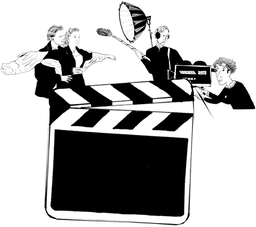Comment faire un arrêt sur image Final Cut Pro dans votre montage ? Le logiciel vous permet en un clic d’appliquer un arrêt sur image dans votre montage. Encore une fois, la position de la tête de lecture est déterminante. Je vous détaille la marche à suivre dans cette vidéo.
Pour résumer :
- Placez votre tête de lecture sur l’image que vous souhaitez arrêter
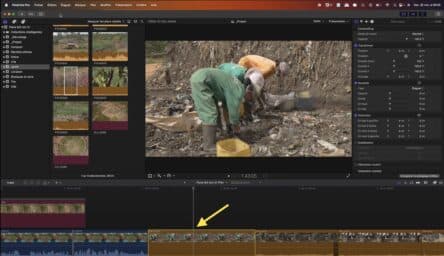
- Dans le menu Édition, choisissez l’option “Ajouter un arrêt sur image” (⌥F)

- Adaptez ensuite le durée de l’arrêt sur image dans la timeline

- Vous pouvez également définir l’image souhaitée dans le navigateur
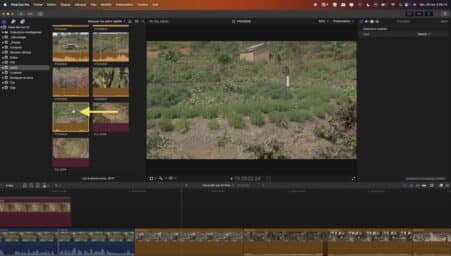
- Dans le menu Édition, choisissez alors l’option “Connecter un arrêt sur image” (⌥F)
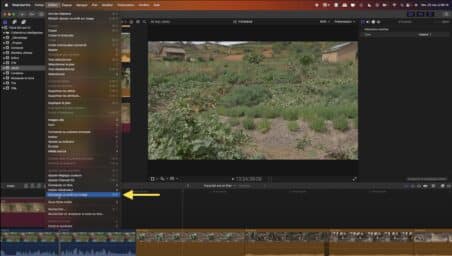
- Adapter ensuite la durée de l’arrêt sur image connecté dans la timeline
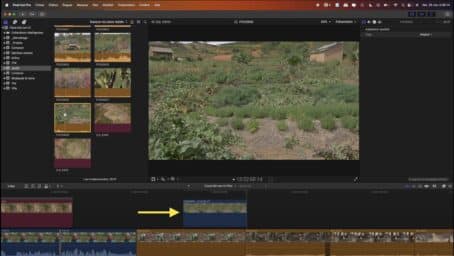
Aller plus loin : Comment faire un arrêt sur image Final Cut Pro
Faire un arrêt sur image dans Final Cut Pro est une technique cruciale pour mettre en évidence un moment particulier dans votre montage vidéo. Cette fonctionnalité, bien qu’apparemment simple, offre de nombreuses possibilités créatives et peut être mise en œuvre de différentes manières pour ajouter du dynamisme et du contexte narratif à votre projet.
Localiser le moment clé
La première étape pour créer un arrêt sur image dans Final Cut Pro consiste à localiser le point précis de la séquence où vous souhaitez appliquer cet effet. Utilisez la barre de lecture pour parcourir la timeline et trouvez le cadre exact que vous souhaitez figer. Une fois que vous avez identifié ce moment, placez la tête de lecture à cet endroit.
Appliquer l’arrêt sur image
Ensuite, sélectionnez la fonction “Arrêt sur image” dans le menu ou utilisez le raccourci clavier correspondant, généralement “Option” + “E”. Cette action générera automatiquement un clip d’arrêt sur image à partir du cadre sélectionné, créant ainsi une nouvelle ressource que vous pouvez manipuler indépendamment du reste de votre séquence.
Ajuster la durée
L’arrêt sur image peut être ajusté en termes de durée. En modifiant la longueur du clip d’arrêt sur image, vous déterminez combien de temps cette image figée sera affichée dans votre vidéo. Cette flexibilité vous permet de choisir la durée qui convient le mieux à votre intention créative.
Ajouter des effets de transition
Une fonctionnalité puissante dans Final Cut Pro est la possibilité d’ajouter des effets de transition à vos arrêts sur image. Plutôt que d’avoir un changement brusque entre le mouvement de la vidéo et l’image figée, vous pouvez adoucir la transition en utilisant des effets tels que le fondu enchaîné. Cela donne à votre vidéo une sensation plus fluide et professionnelle.
Personnaliser avec texte et annotations
Pour aller encore plus loin dans la personnalisation de votre arrêt sur image, Final Cut Pro offre des options pour ajouter du texte, des annotations ou même des flèches pour mettre en évidence des éléments spécifiques. Cela peut être particulièrement utile pour les didacticiels, les présentations ou tout autre contenu où vous souhaitez guider l’attention du spectateur.
Jouer avec la vitesse
Il est également possible de jouer avec la vitesse de l’arrêt sur image pour créer des effets visuels intéressants. Vous pouvez ralentir ou accélérer l’arrêt sur image, ajoutant ainsi une dimension cinématographique à votre montage. Cette technique peut être utilisée pour intensifier un moment dramatique ou pour donner une touche stylisée à votre vidéo.
Ajouter des éléments audio
L’utilisation créative de l’arrêt sur image peut également être renforcée par l’ajout de musique, d’effets sonores ou même de voix off. En synchronisant ces éléments avec l’arrêt sur image, vous créez une expérience multimédia immersive qui engage pleinement votre public.
Réglages du projet et qualité de sortie
Enfin, assurez-vous de régler les paramètres de votre projet, tels que la résolution et le format, pour garantir une sortie optimale. La qualité de l’arrêt sur image dépendra largement de la résolution de votre vidéo source, alors assurez-vous de travailler avec des fichiers haute résolution pour obtenir le meilleur résultat possible.
Conclusion
Faire un arrêt sur image dans Final Cut Pro va au-delà de simplement figer un instant dans votre vidéo. C’est une technique polyvalente qui peut être adaptée à diverses situations créatives. Que vous souhaitiez mettre en évidence un moment clé, ajouter du dynamisme à votre montage ou créer des effets visuels uniques, l’arrêt sur image dans Final Cut Pro offre une palette d’outils qui permettent aux vidéastes de donner vie à leur vision de manière captivante et professionnelle.
Plus d’astuces Final Cut Pro.
Acheter Final Cut Pro chez Apple.